En este tutorial, aprenderemos cómo crear un producto con variantes en Odoo 17. Los productos con variantes son útiles cuando se tienen múltiples versiones de un producto, como diferentes tamaños, colores o estilos. Este proceso te permitirá gestionar eficientemente estos productos y sus respectivas variantes en tu inventario.
Tutorial: Cómo Crear un Producto con Variantes
1. Menú principal Inventario
En el menú principal de Odoo, selecciona el módulo "Inventario".
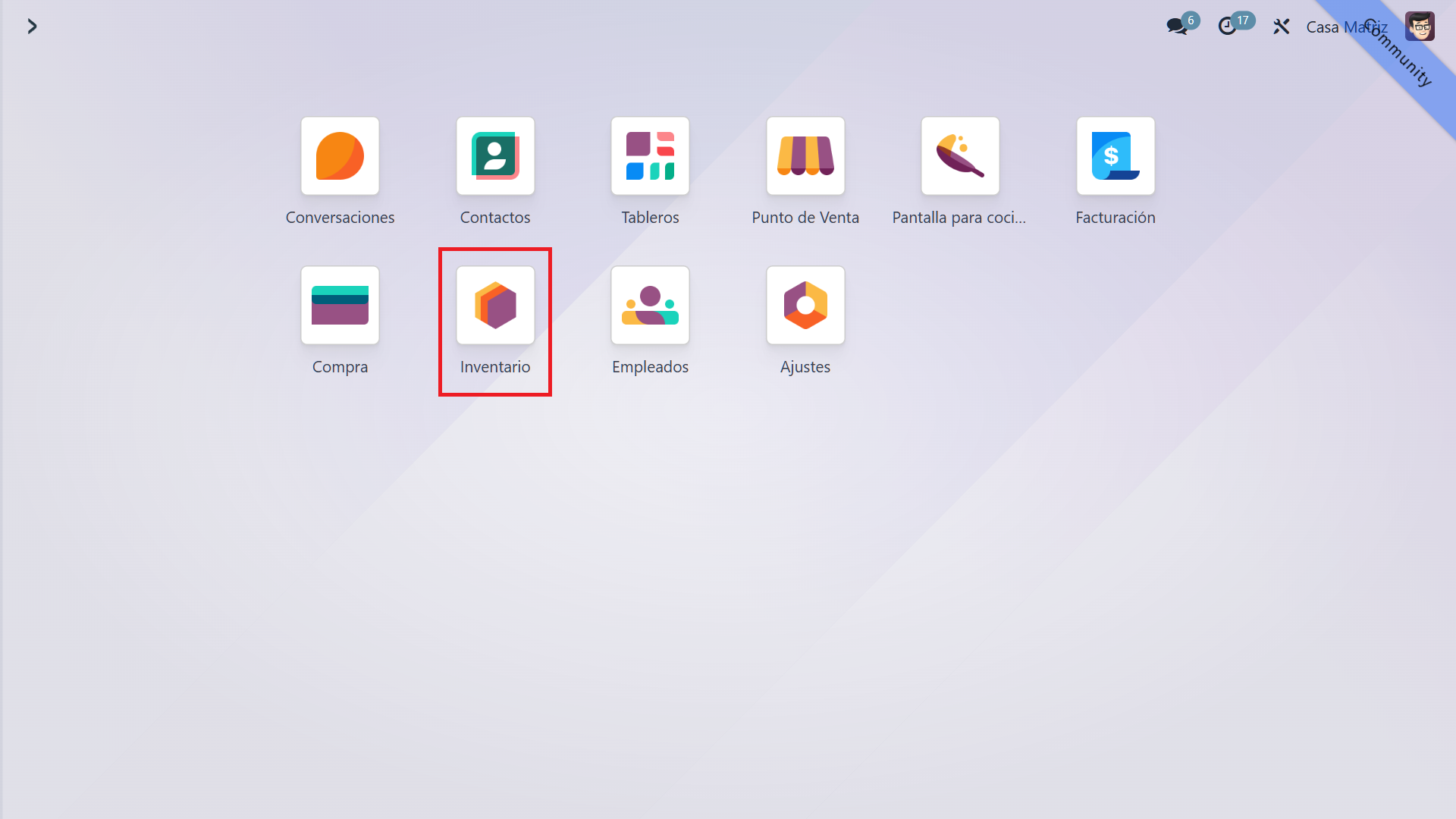
2. Menú superior productos subopción productos
En la parte superior del módulo de inventario, haz clic en la opción "Productos" y luego selecciona la subopción "Productos". Aquí podrás ver la lista de todos los productos existentes.

3. Botón "Nuevo"
Para crear un nuevo producto, haz clic en el botón "Nuevo" ubicado en la parte superior de la pantalla. Esto abrirá un formulario donde podrás ingresar los detalles del nuevo producto.
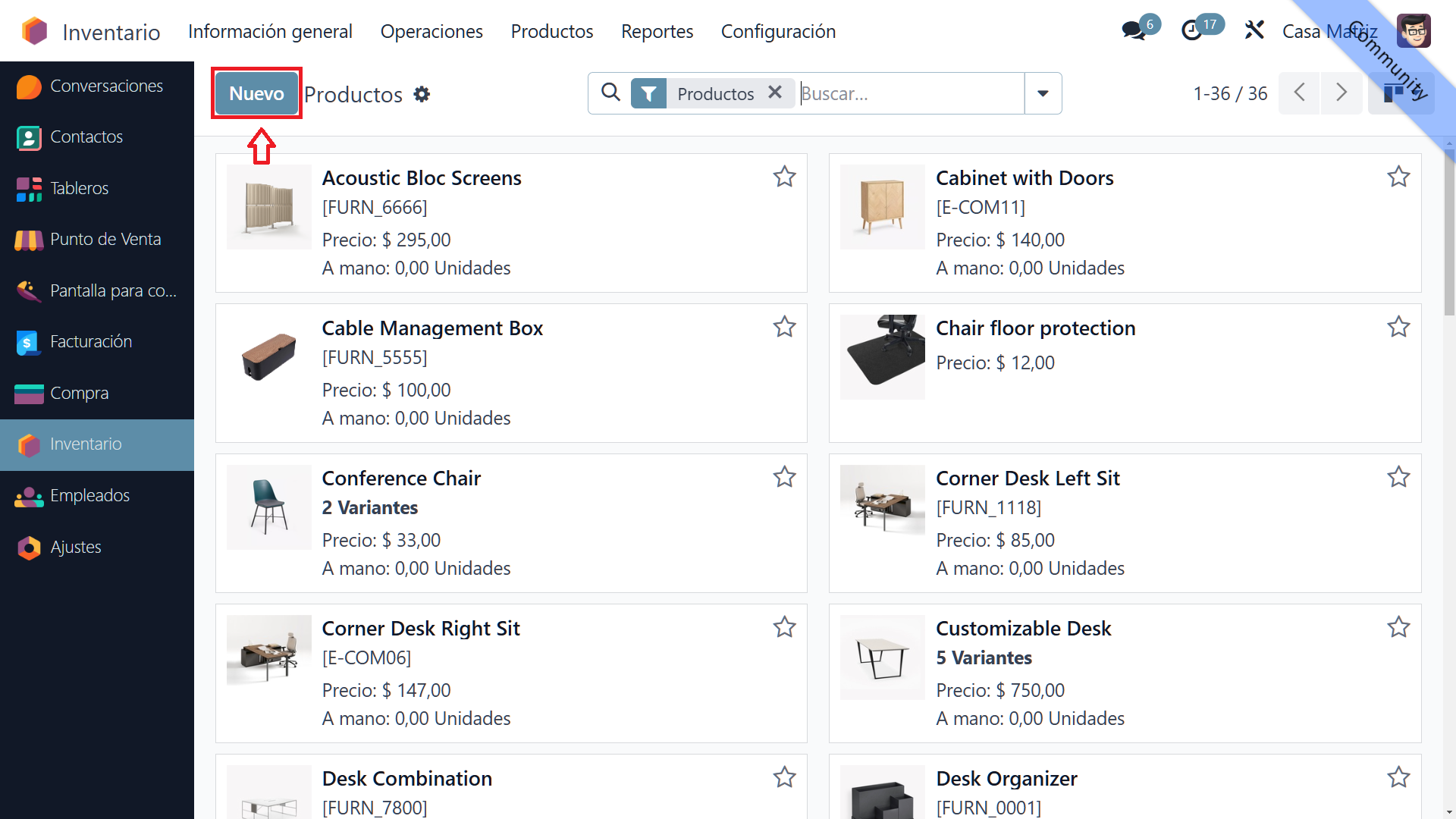
4. Pestaña de Atributos y Variantes
En esta parte del tutorial no vamos a avarcar la creacion del producto como tal, para ello puedes visualizar el tutorial designado para ello por medio de este enlace.
Ve a la pestaña "Atributos y Variantes". Aquí es donde podrás añadir atributos que definirán las variantes del producto.
-
Agregar una línea: Haz clic en "Agregar una línea" para comenzar a añadir atributos al producto.
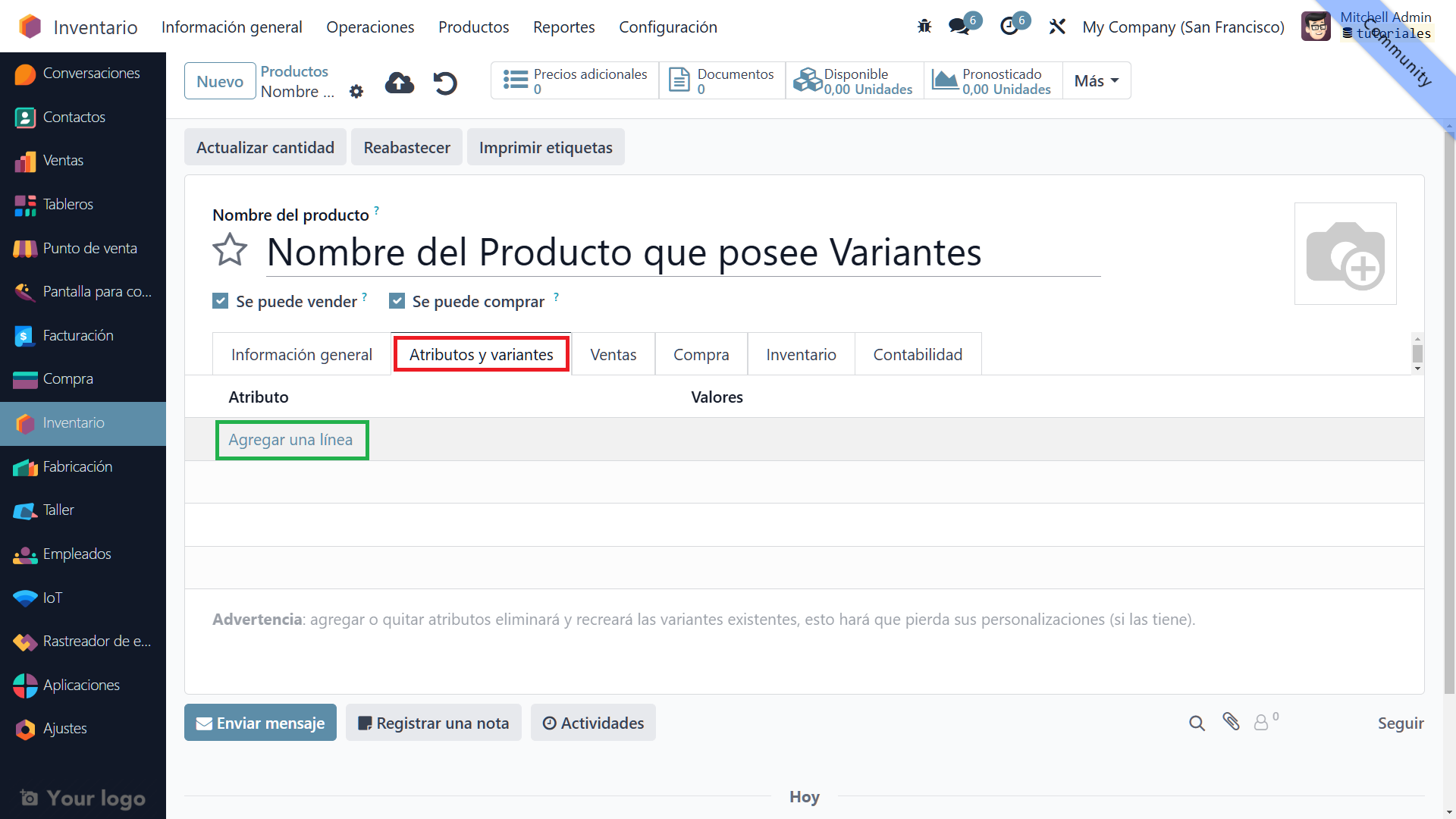
5. Agregar Atributos
Selecciona los atributos relevantes para tu producto. Por ejemplo, si estás creando una camiseta, los atributos pueden ser "Tamaño" y "Color".
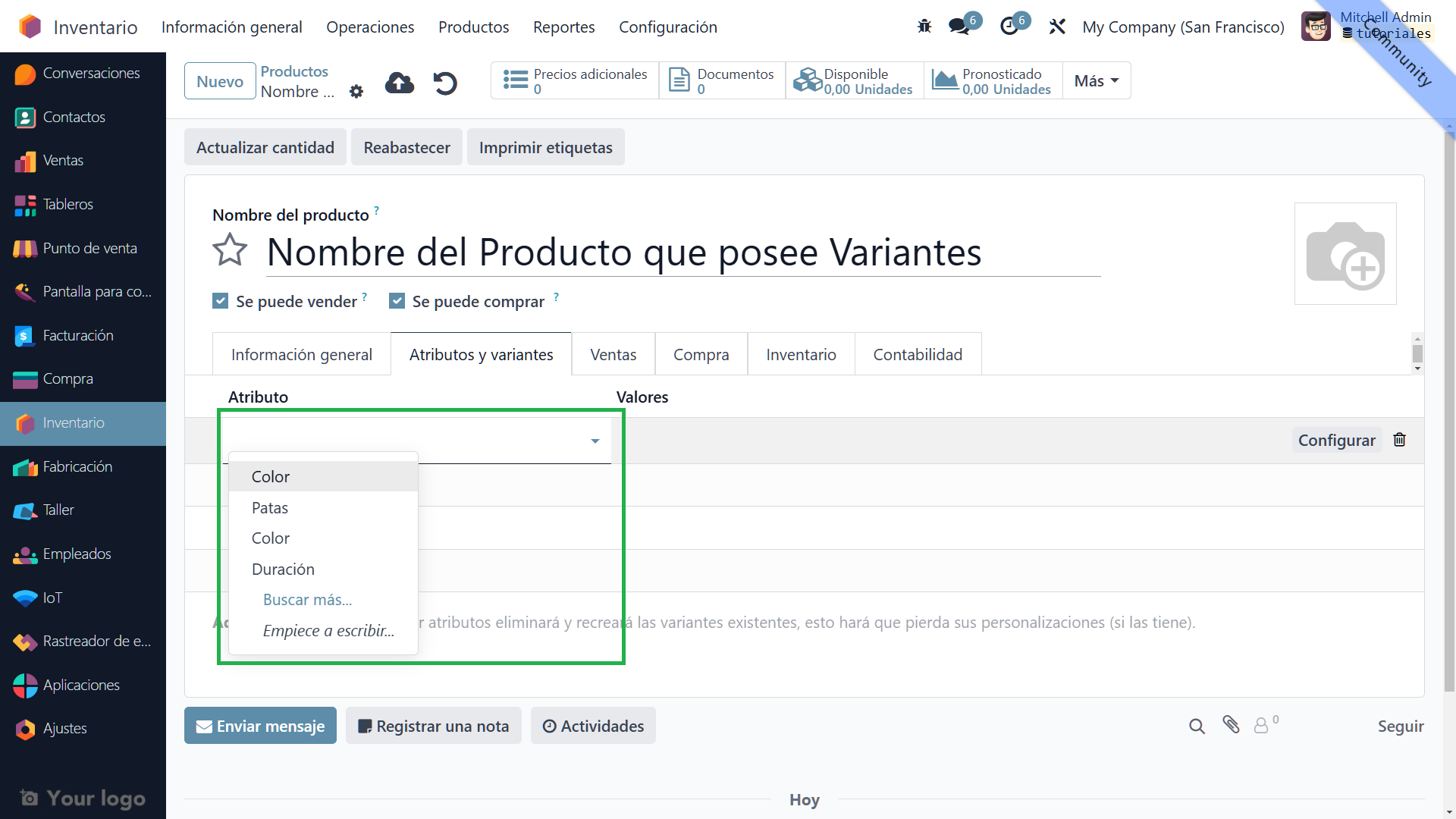
6. Especificar Valores
Especifica los valores para cada atributo. Para el atributo "Tamaño", podrías agregar valores como "Pequeño", "Mediano" y "Grande". Para el atributo "Color", podrías agregar valores como "Rojo", "Azul" y "Verde".
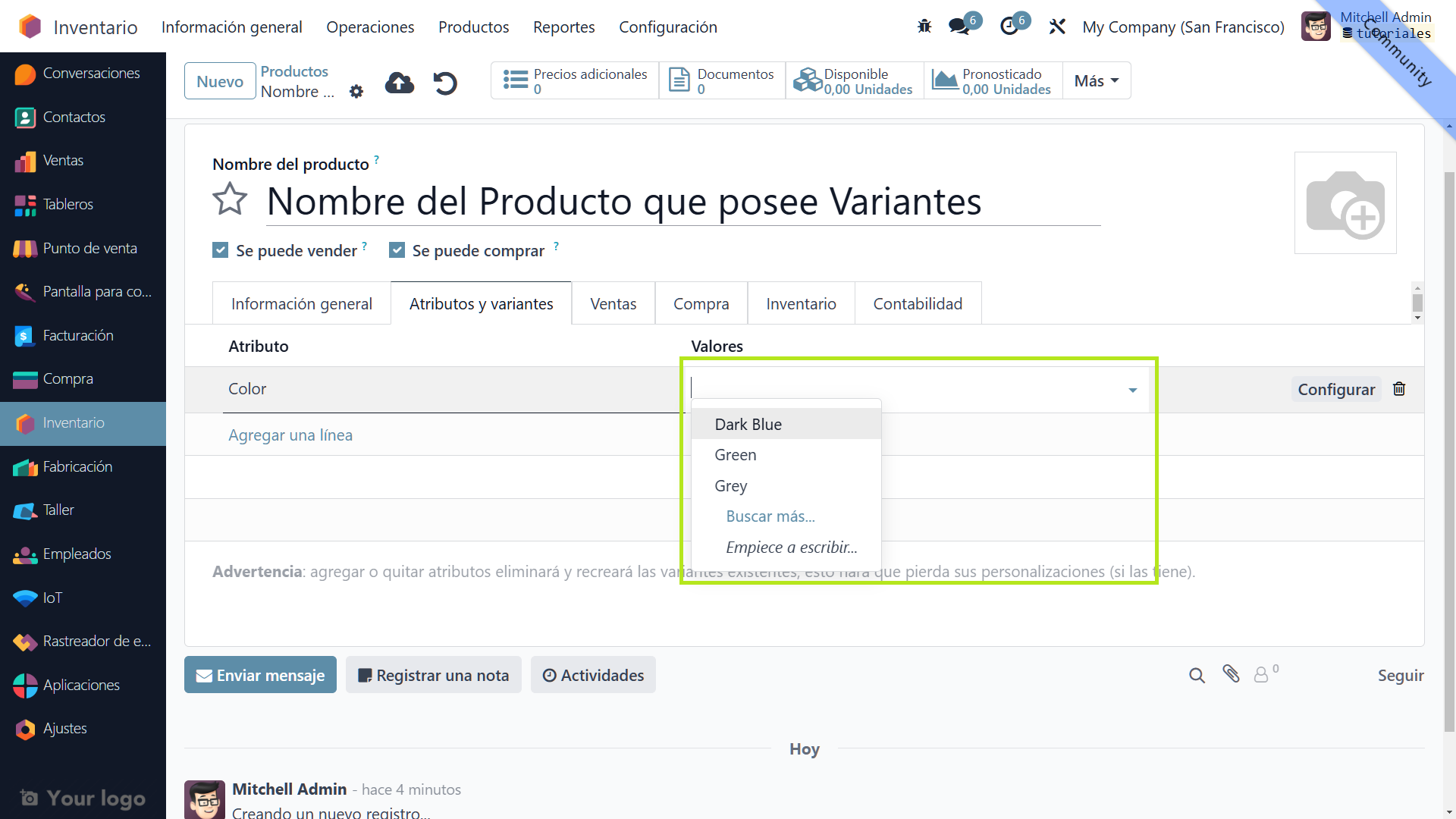
7. Configuración y Eliminación de Línea
Una vez especificados los valores, puedes configurar cada atributo según sea necesario o eliminar líneas si decides no usar algún atributo.
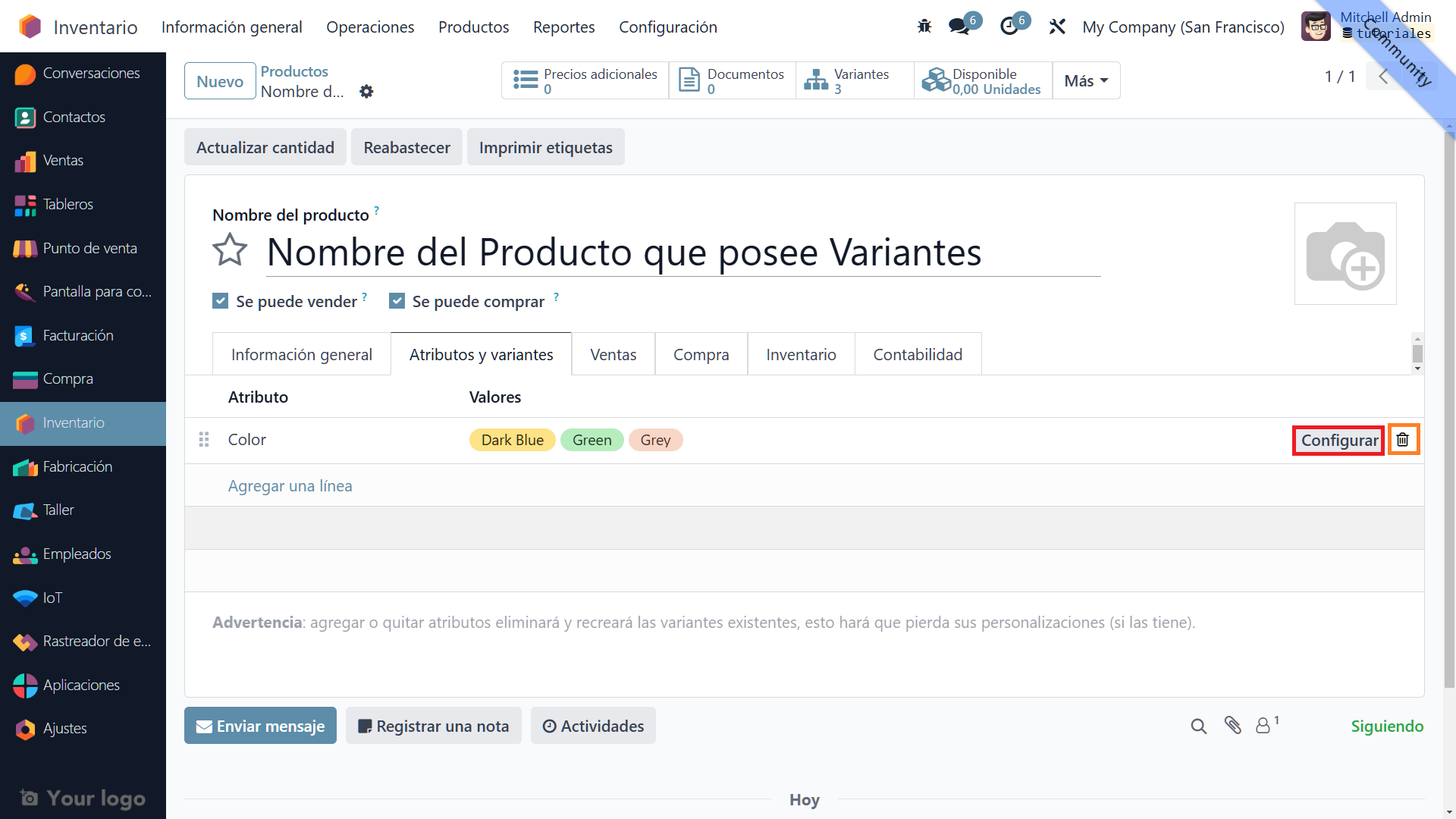
8. Visualización de los Valores con sus Precios Adicionales
Visualiza los valores de las variantes junto con sus precios adicionales. Por ejemplo, podrías tener un precio adicional para la variante "Grande" de la camiseta.
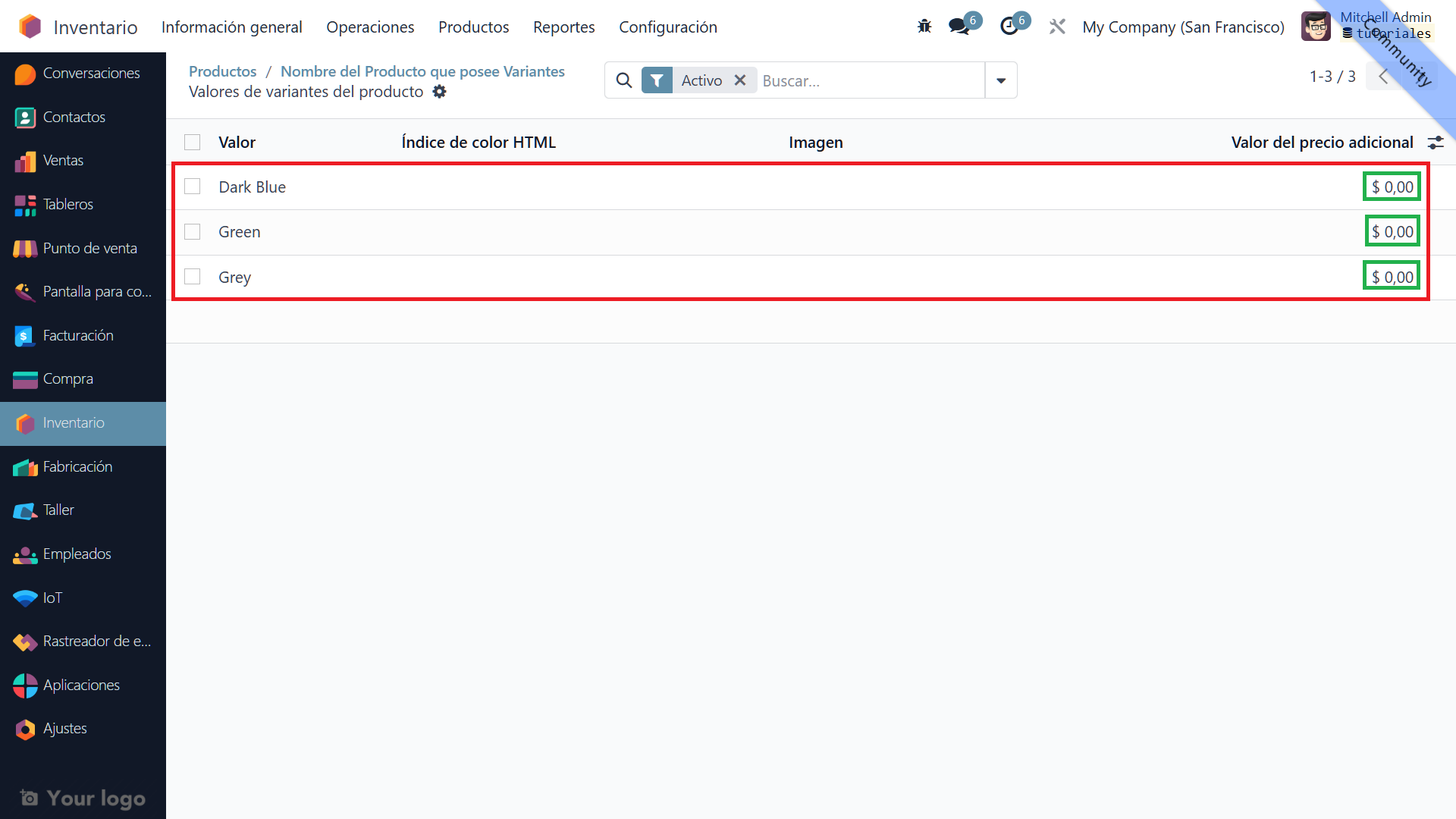
9. Modificación del Valor del Precio Adicional
Para modificar el precio adicional de una variante, haz clic en uno de los valores agregados. Podrás ajustar el precio adicional según sea necesario.
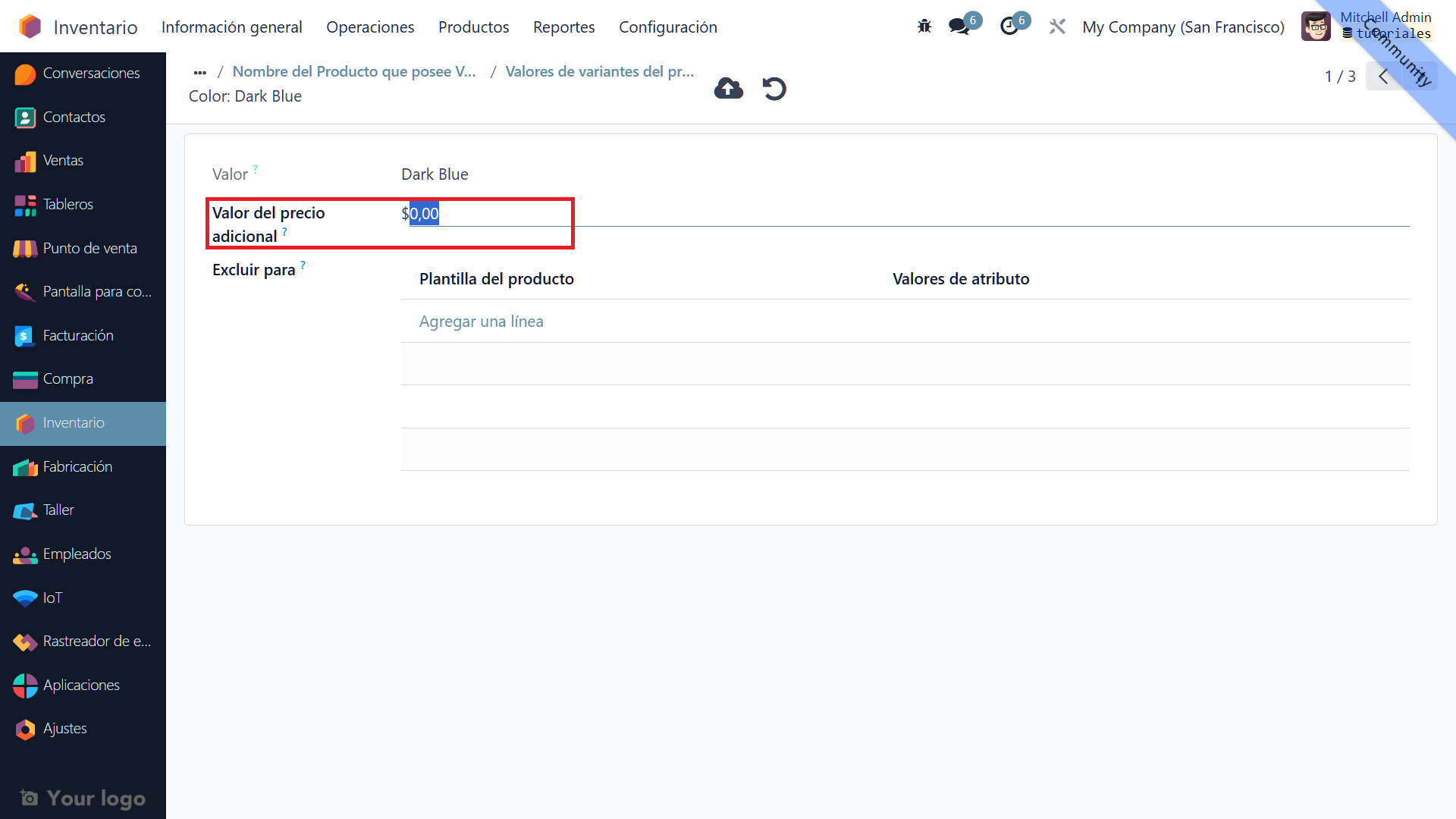
¡Y eso es todo! Has creado con éxito un producto con variantes en Odoo 17.